WPS 表格单元格边框效果添加秘籍
WPS 表格作为一款常用的办公软件,掌握单元格边框效果的添加技巧能让您的表格更具规范性和美观性。
想要为 WPS 表格中的单元格添加边框效果,首先要明确自己的需求,是需要为整个表格添加统一的边框,还是只为特定的单元格或区域添加边框?这取决于您的表格内容和设计意图。
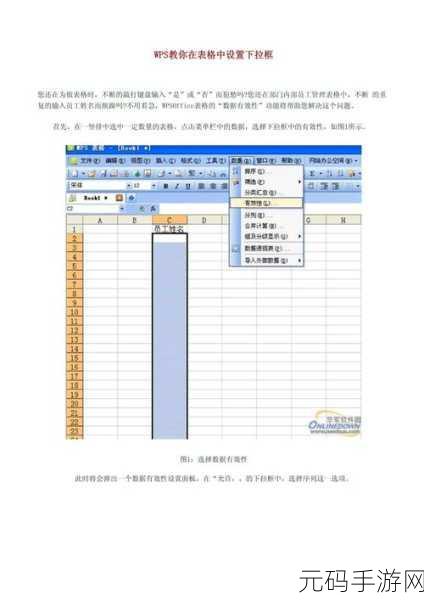
打开 WPS 表格软件,选中您想要添加边框效果的单元格或区域,在菜单栏中找到“开始”选项,点击“边框”按钮,会弹出边框样式的选择菜单,这里提供了多种边框样式,如实线、虚线、点划线等,您可以根据自己的喜好和表格的风格进行选择。
如果您想要自定义边框的颜色和粗细,可以点击“边框”按钮旁边的下拉箭头,选择“其他边框”选项,在弹出的对话框中,您可以对边框的颜色、线条样式和粗细进行详细的设置。

还可以通过快捷键来快速添加边框,选中单元格后,按下“Ctrl + 1”组合键,打开“单元格格式”对话框,切换到“边框”选项卡,同样可以进行边框的设置。
掌握了这些添加边框效果的方法,您就可以轻松打造出美观、规范的 WPS 表格了。
文章参考来源:个人经验总结及 WPS 表格官方帮助文档。









